ודא שזה קובץ ולא תיקיה
- כאשר כרטיסיית הפרטים חסרה במאפייני הקבצים או התיקיות, ייתכן שפרופיל המשתמש פגום.
- פתרון מהיר הוא לבצע שחזור מערכת.
- המשיכו לקרוא את המדריך הזה כדי לגלות מה עבד עבור אחרים.
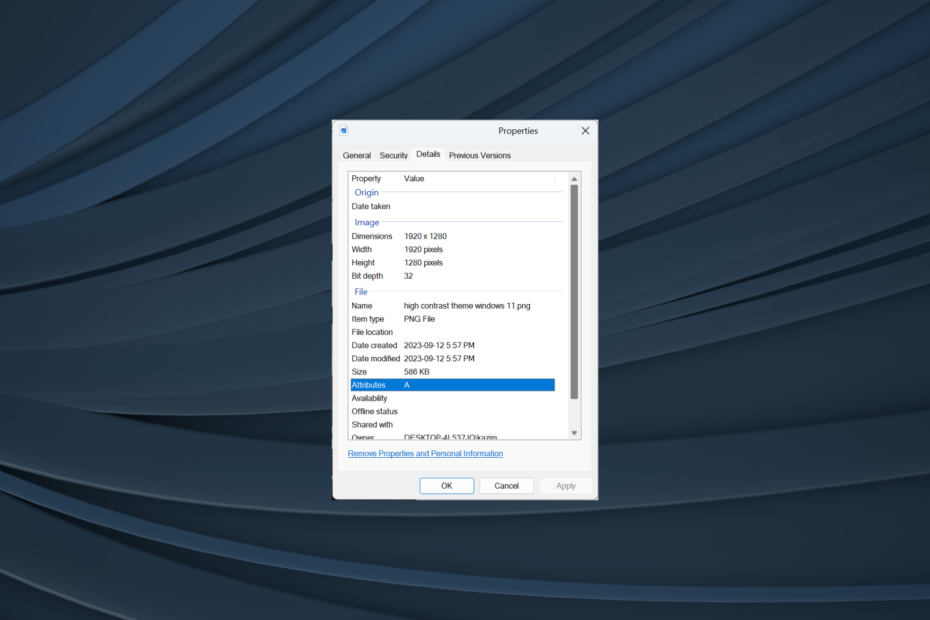
מאפייני קבצים או תיקיות משמשים כדי לגשת לפרטים החיוניים או להגדיר מחדש את ההגדרות, כולל הרשאות. אבל כמה משתמשים מצאו לא פרטים לשונית במאפיינים בסייר הקבצים ב-Windows 11.
כרטיסיות עלולות להיעלם מדי פעם עקב בעיה במערכת ההפעלה. חלקם אפילו מצאו את בִּטָחוֹן הכרטיסייה נעדרת בסייר הקבצים, וזה פשוט כללי ו גרסאות קודמות זמין ברוב המקרים.
מדוע אין כרטיסיית פרטים ב-Windows 11?
- קבצי מערכת הפעלה פגומים
- בעיות בחשבון המשתמש
- חסרות הרשאות קובץ
- שינויים אחרונים במחשב הגורמים לעימותים
כיצד אוכל להוסיף את כרטיסיית הפרטים בחזרה למאפיינים ב-Windows 11?
לפני שניגש לפתרונות המעט מורכבים, נסה תחילה את הפשוטים הבאים:
- בדוק אם זה קובץ או תיקיה שאתה צופה בו. כברירת מחדל, Windows מציג רק את פרטים לשונית לקבצים.
- סרוק את המחשב לאיתור תוכנות זדוניות עם אבטחת Windows המובנית או א פתרון אנטי וירוס אמין של צד שלישי, וודא שהגדרות האבטחה תקינות.
- ודא שאתה מחובר עם חשבון מנהל מערכת. אם לא, הפוך את החשבון שלך למנהל מערכת ב-Windows.
- קח בעלות מלאה של הקובץ או התיקיה. זה גם עוזר מתי לא ניתן להעתיק את מאפייני הקובץ.
אם אף אחד לא עובד, עבור לתיקונים הרשומים הבאים.
1. שנה את עורך הרישום
- ללחוץ חלונות + ר לפתוח לָרוּץ, הקלד regedit בשדה הטקסט, והקש להיכנס.
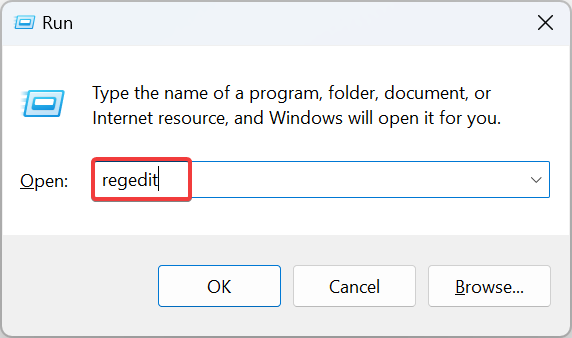
- נְקִישָׁה כן בתוך ה UAC מיידי.
- כעת, הדבק את הנתיב הבא בשורת הכתובת והקש להיכנס:
HKEY_CLASSES_ROOT\*\shellex\PropertySheetHandlers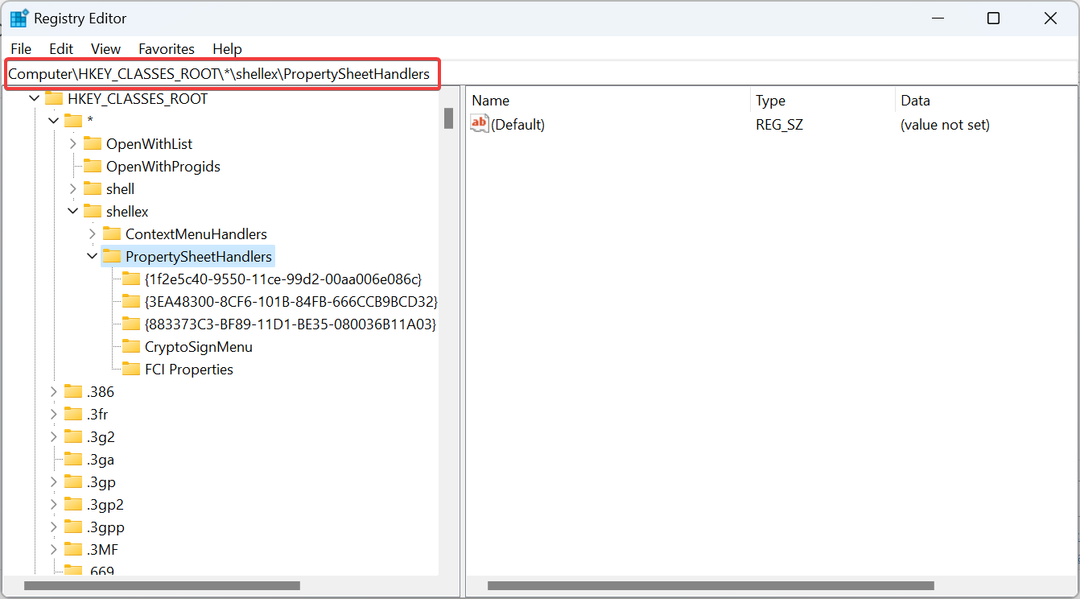
- בדוק אם ה {883373C3-BF89-11D1-BE35-080036B11A03} מפתח משנה קיים בחלונית השמאלית. אם לא, לחץ לחיצה ימנית על PropertySheetHandlers, העבר את הסמן מעל חָדָשׁ, בחר מַפְתֵחַ, ותן לו את אותו שם כמו המחרוזת.
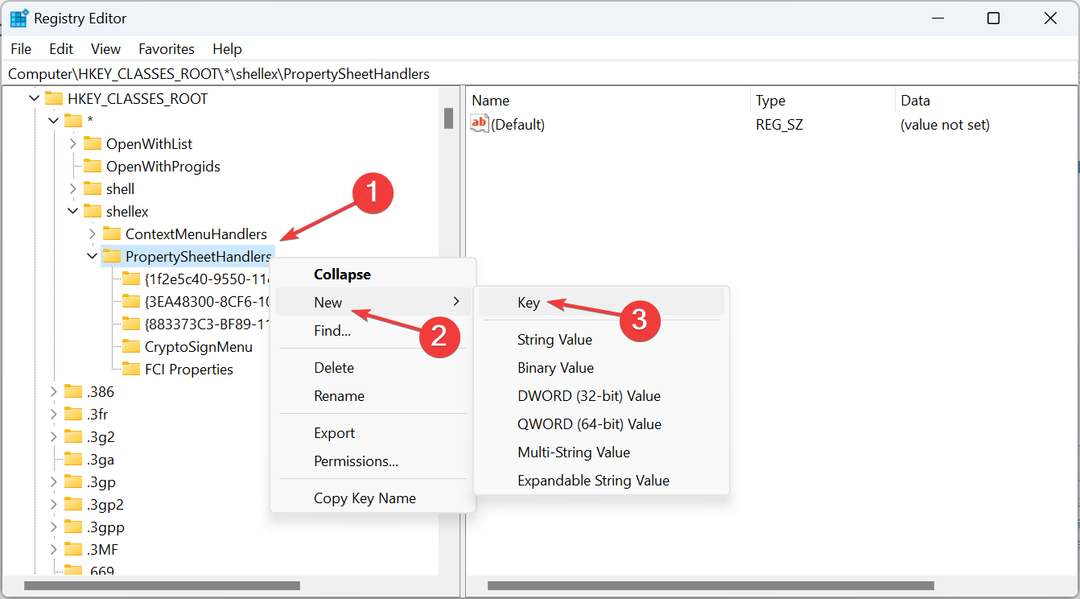
- לחלופין, אם אחסנת גיבוי של קובץ reg לפני מחיקת המפתח, שחזר אותו ואת פרטים הכרטיסייה אמורה להופיע שוב במאפייני הקובץ של Windows 11.
2. תקן את קבצי המערכת הפגומים
- ללחוץ חלונות + ס לפתוח לחפש, הקלד שורת פקודה, לחץ לחיצה ימנית על תוצאת החיפוש הרלוונטית ובחר הפעל כמנהל.
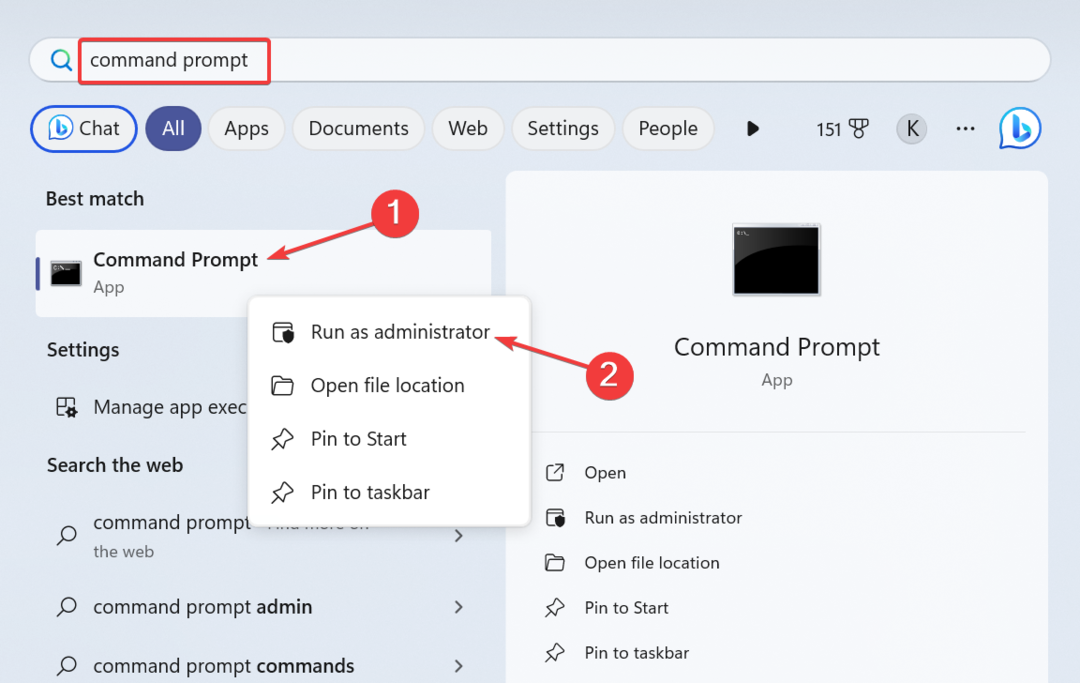
- נְקִישָׁה כן בהנחיה שמופיעה.
- הדבק את שלוש פקודות ה-DISM הבאות בנפרד ולחץ להיכנס אחרי כל אחד:
DISM /Online /Cleanup-Image /CheckHealthDISM /Online /Cleanup-Image /ScanHealthDISM /Online /Cleanup-Image /RestoreHealth - לאחר מכן, הפעל את סריקת SFC על ידי ביצוע פקודה זו:
sfc /scannow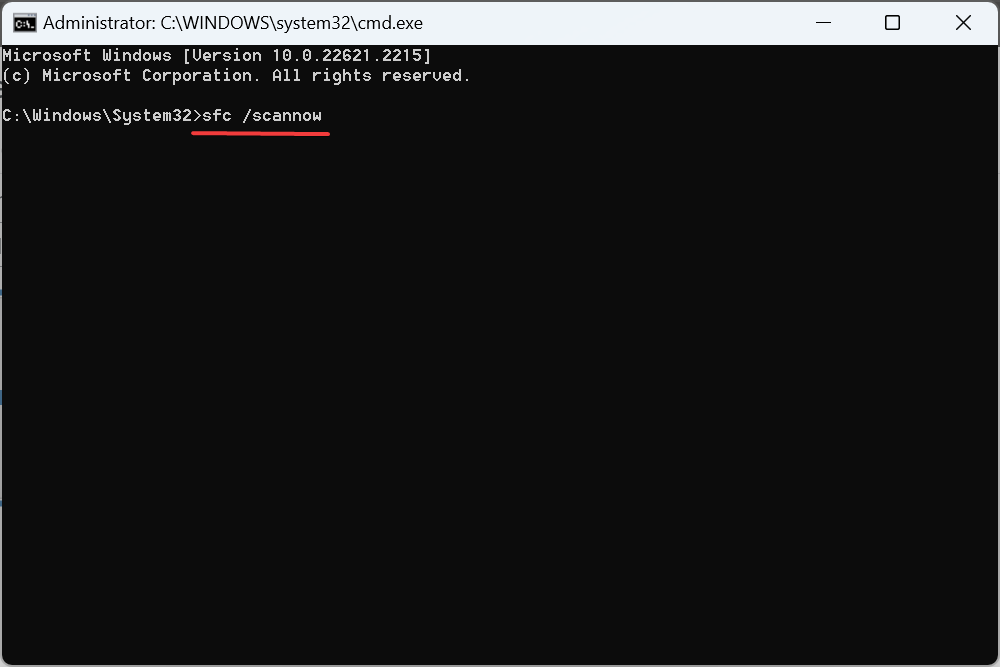
- המתן לסיום הסריקה ולאחר מכן הפעל מחדש את המחשב.
לעתים קרובות, מאפייני הקובץ נעלמים עקב קבצי מערכת פגומים, ושם סריקת SFC ו פקודות DISM לבוא לעזרתנו. אלה יחליפו את כל הקבצים הפגומים בעותק המאוחסן במטמון המקומי שלהם.
3. שחזר את המערכת
- ללחוץ חלונות + ס לפתוח לחפש, הקלד צור נקודת שחזור, ולחץ על תוצאת החיפוש הרלוונטית.
- לחץ על שחזור מערכת לַחְצָן.
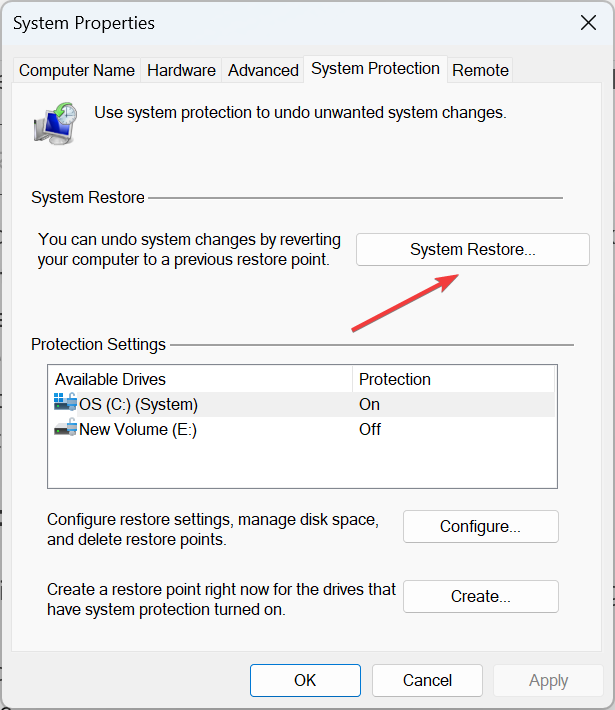
- בחר בחר נקודת שחזור אחרת ולחץ הַבָּא.
- כעת, בחר נקודת שחזור נוספת (רצוי הישנה ביותר) מהרשימה, ולחץ הַבָּא.
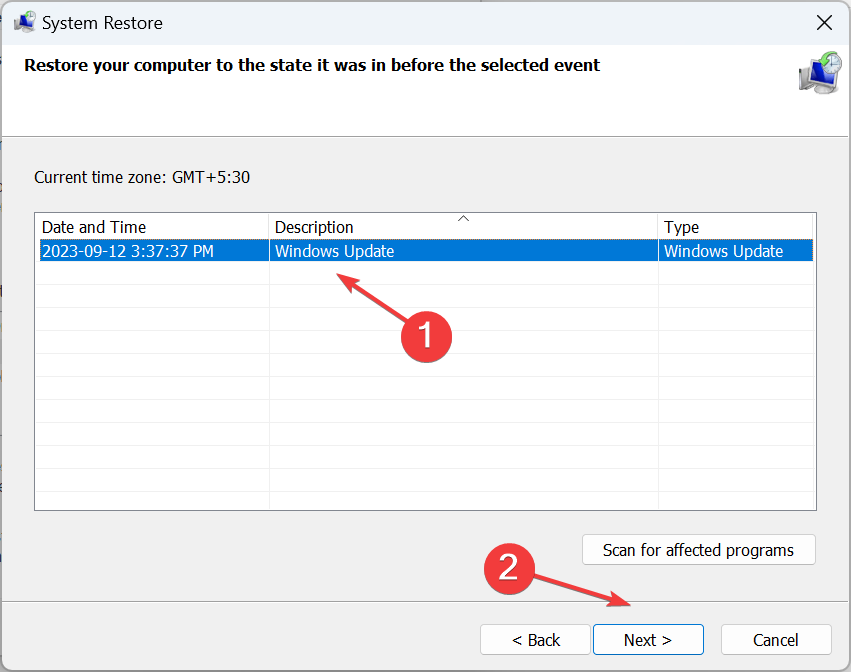
- אמת את פרטי השחזור ולחץ סיים.
- המתן עד להשלמת השחזור.
4. בצע שדרוג במקום
- לך ל האתר הרשמי של מיקרוסופט, בחר את מהדורת ISO ושפת המוצר ולאחר מכן הורד את ה Windows 11 ISO.
- לאחר ההורדה, לחץ פעמיים על הקובץ ולחץ לִפְתוֹחַ כדי לאשר.
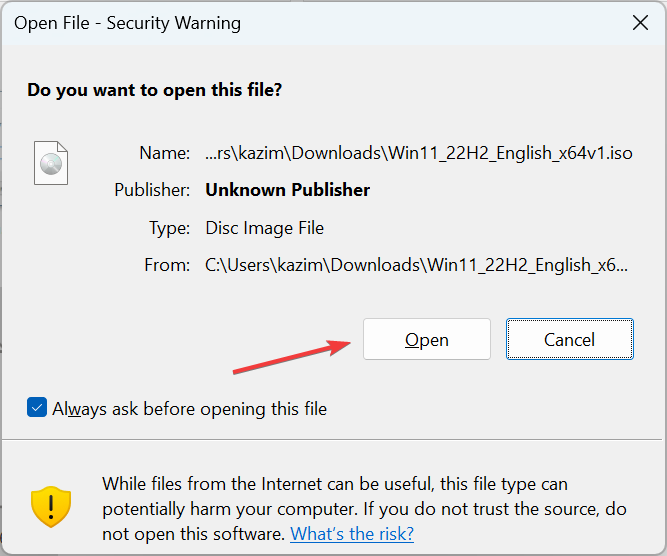
- הפעל את setup.exe קוֹבֶץ.
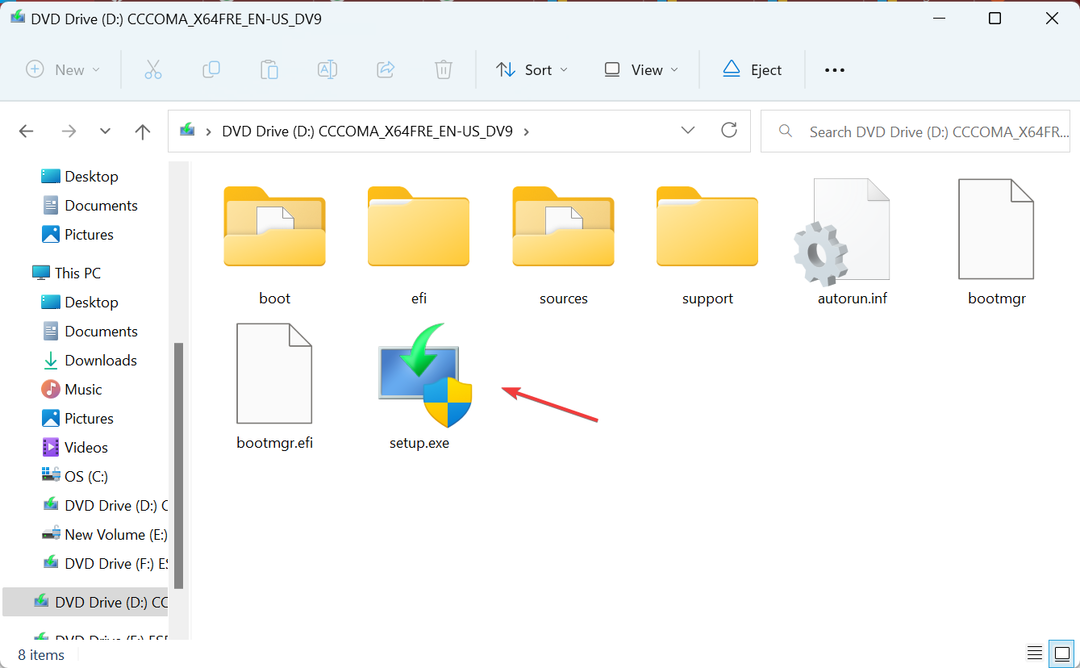
- נְקִישָׁה כן בחלון הקופץ.
- נְקִישָׁה הַבָּא להמשיך.
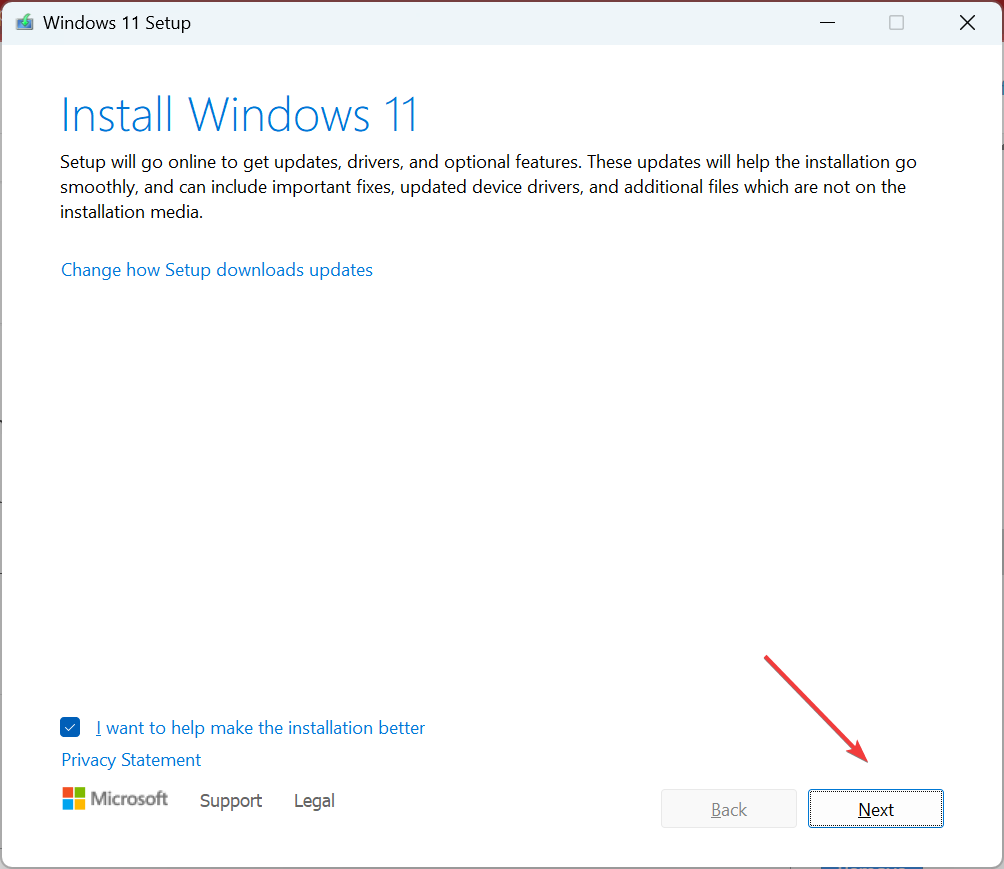
- קרא את תנאי הרישיון של Microsoft, ולאחר מכן לחץ הַבָּא.
- לבסוף, ודא שההגדרה קוראת, לשמור קבצים ויישומים אישיים, ולחץ סיים.
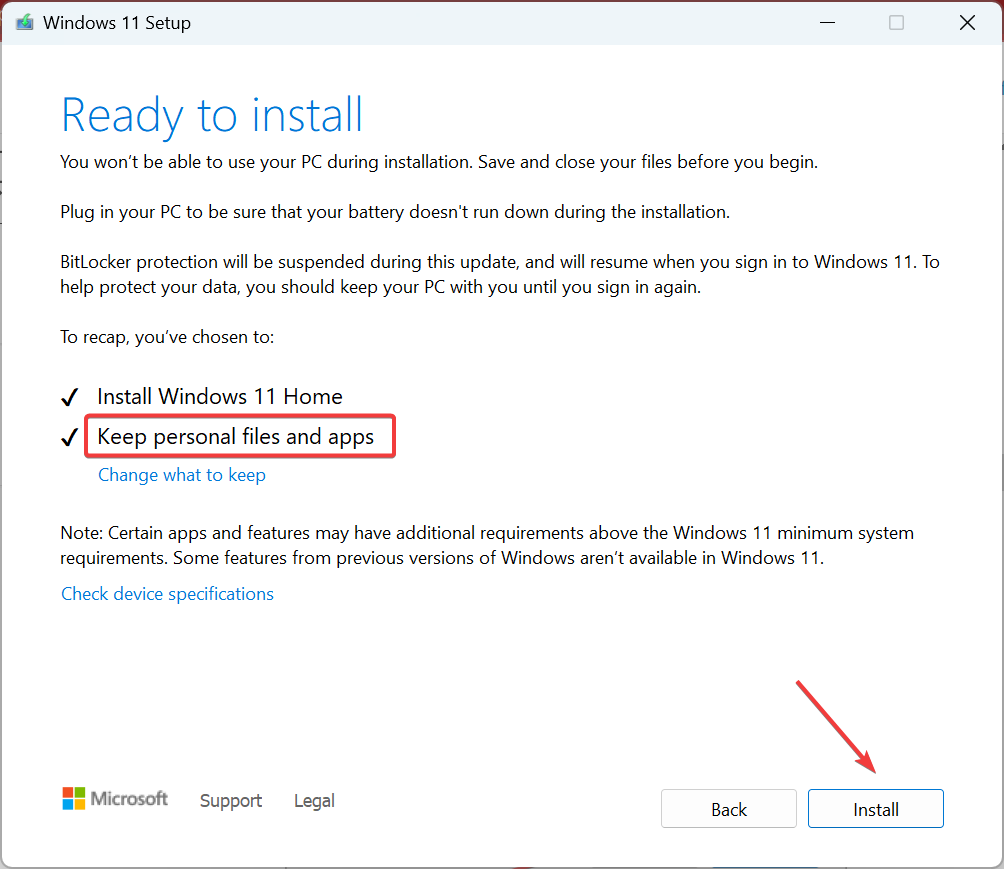
כשאין פרטים או שאינך יכול לערוך את מאפייני הקבצים ב-Windows 11, פתרון מהיר למניעת חוסר עקביות או התנגשויות הוא שדרוג במקום. התהליך עשוי להימשך כמה שעות, אבל זה טוב כמו התקנה מחדש של מערכת ההפעלה, והקבצים והאפליקציות המאוחסנים לא מושפעים.
- כיצד לבצע אתחול נקי בבטחה ב- Windows 11?
- כיצד לחתוך תמונה ב-Windows 11 [5 דרכים]
- תיקון: סייר הקבצים גונב באופן אקראי פוקוס ב-Windows 11
- Windows 11 לא מבקש להחליף או לדלג על קבצים בעת העתקה
5. צור חשבון משתמש חדש
- ללחוץ חלונות + ר כדי לפתוח הפעלה, הקלד netplwiz בשדה הטקסט ולחץ בסדר.
- לחץ על לְהוֹסִיף לַחְצָן.
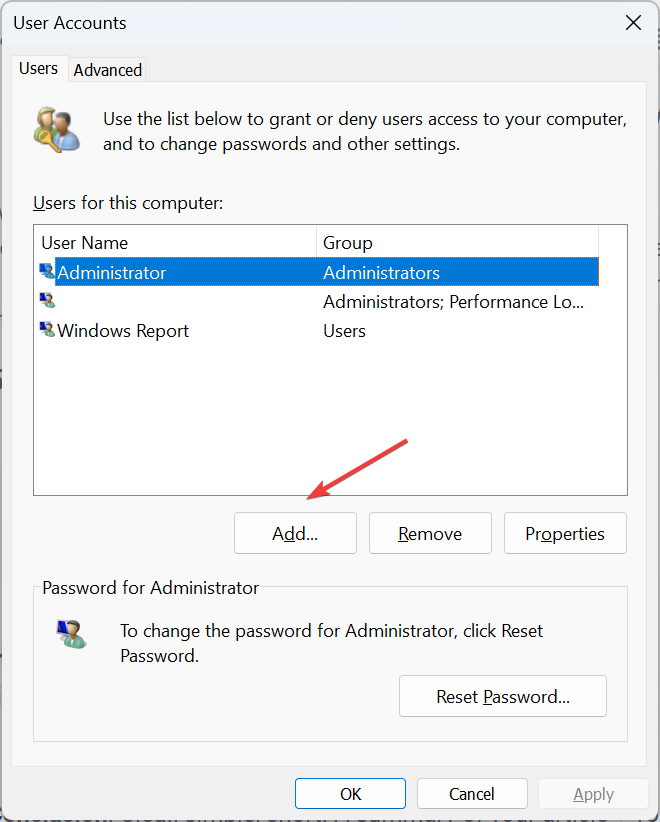
- לחץ על היכנס ללא חשבון Microsoft.
- בחר חשבון מקומי מלמטה כדי להמשיך.
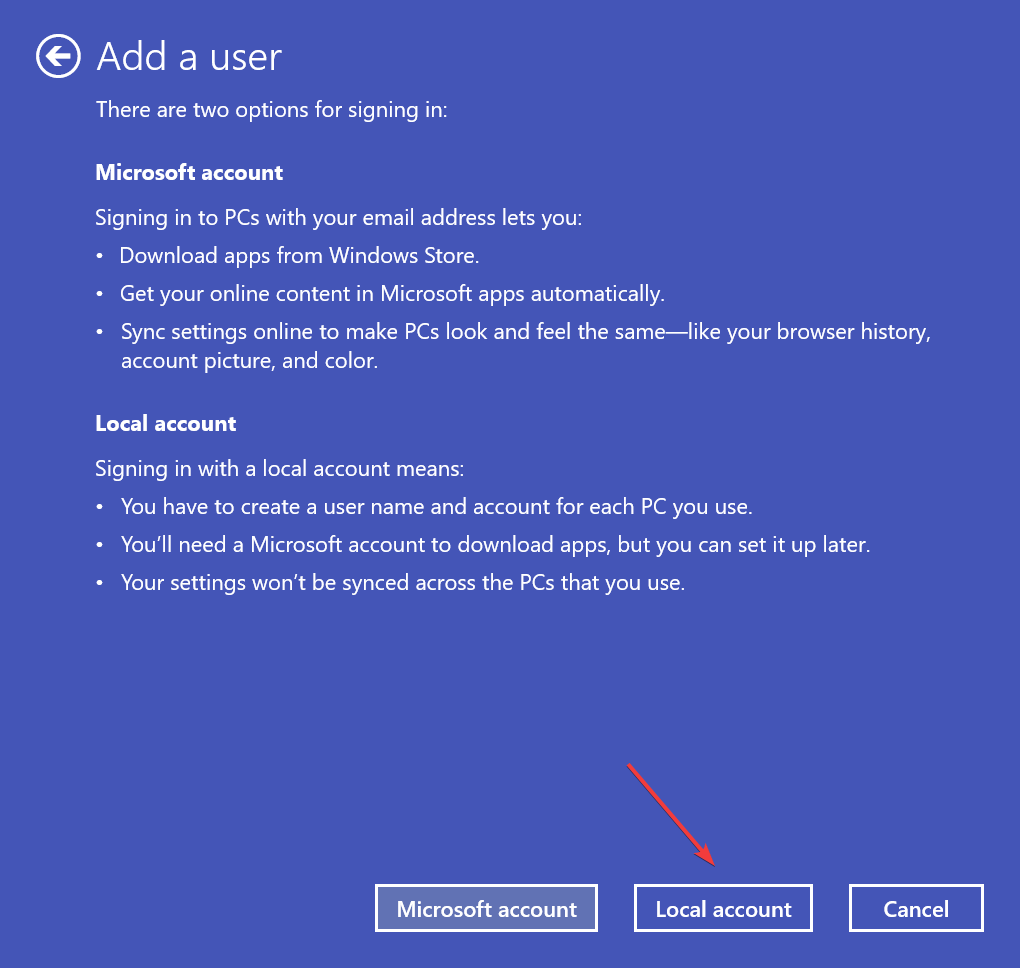
- הזן את שם המשתמש, הסיסמה ורמז, ולאחר מכן השלם את יצירת החשבון.
- בחר את החשבון החדש ולחץ על נכסים.
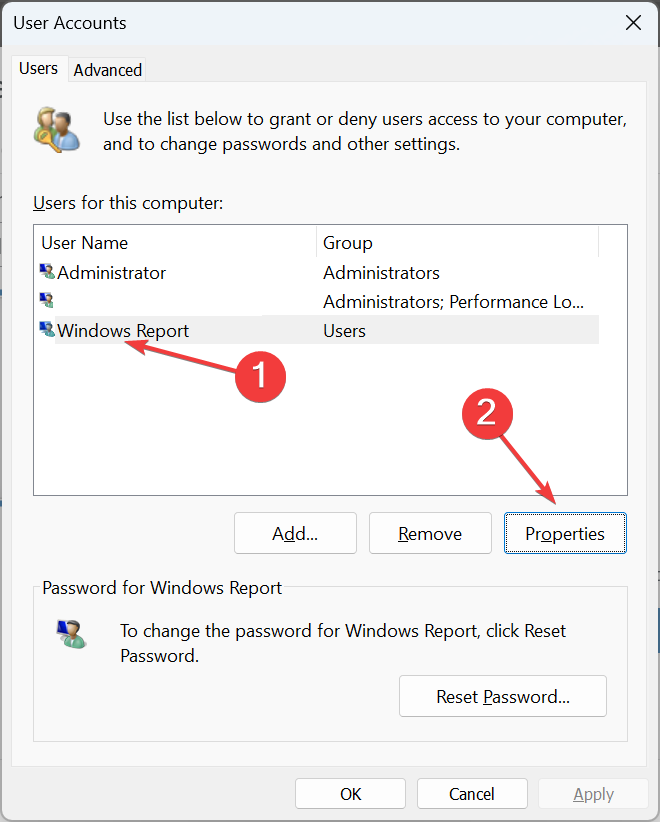
- עבור אל חברות בקבוצה לשונית, בחר מנהל, ולחץ בסדר כדי לשמור את השינויים.
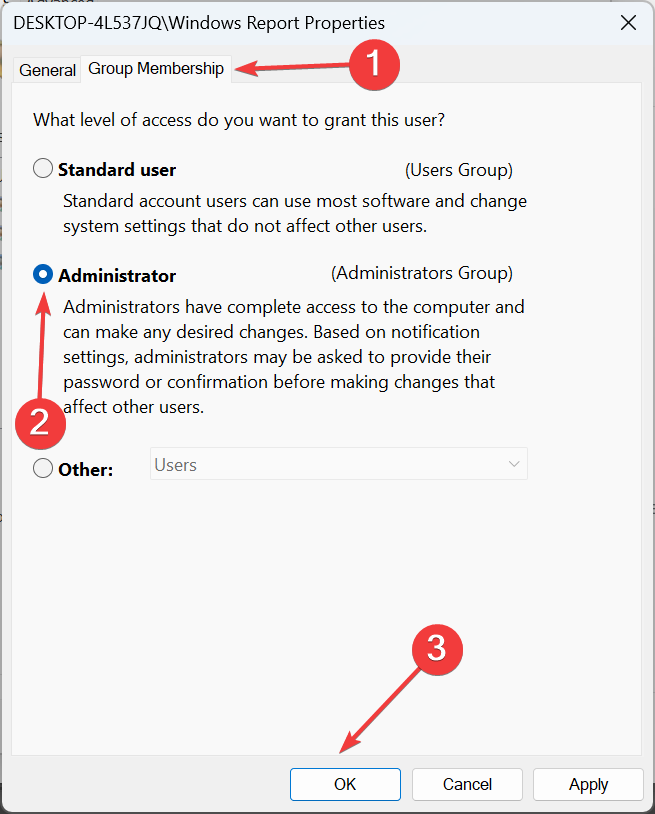
היכנס עם חשבון המשתמש החדש, ואתה אמור למצוא את פרטים לשונית במאפייני קובץ ב-Windows 11. כדי להעביר נתונים בין החשבונות, אתה יכול להשתמש בכונן חיצוני, במקל USB או ב- שירות אחסון ענן יעיל.
חלופות לצפייה בפרטי קבצים ב-Windows 11
- להשתמש תוכנת צד שלישי לאיתור קבצים, והוא יפרט את הפרטים הבסיסיים.
- השתמש בפקודה הייעודית עבור קבצי טקסט.
- עבור קבצים שהורדו מהאינטרנט, בדוק פרטים בשרת המארח.
אמנם לא פרטים הכרטיסייה במאפייני Windows 11 היא רצינית, בעיה נוספת שמשפיעה על המשתמשים היא חָסֵר תְאִימוּת לשונית, מה שמונע מהם להפעיל אפליקציות ישנות יותר.
וחלקם מצאו את כרטיסיית המיקום חסרה, אבל זה ניתן לתיקון בקלות עם עריכת רישום מהירה.
אם אתה מכיר פתרונות אחרים או דרכים לעקיפת הבעיה, שחרר אותם בקטע ההערות.


